Создаем рамочку на фоне
Участников: 2
Страница 1 из 1
 Создаем рамочку на фоне
Создаем рамочку на фоне
Автор - Я
Просматривала в инете детские фоны и обратила внимание, что некоторые готовы, только не хватает рамочки с вырезом под фото? Если делать обычную рамочку с вырезом, то часть рисунка видно не будет! А мне бы этого не хотелось... Решила использовать быструю маску и получила прекрасный результат!!!
Велосипед я не изобрела, а такого урока нигде не встречала. Надеюсь пригодиться.
И так начнем!
Открываем понравившийся фон.
[Вы должны быть зарегистрированы и подключены, чтобы видеть это изображение]
Левой кнопкой мышки дважды щелкаем по замку
[Вы должны быть зарегистрированы и подключены, чтобы видеть это изображение]
Всплывает вот такое диалоговое окно, нажимаем ок.
[Вы должны быть зарегистрированы и подключены, чтобы видеть это изображение]
Создаем новый слой, выбираем инструмент прямоугольное выделение (Rectangular Marquee TooI)
[Вы должны быть зарегистрированы и подключены, чтобы видеть это изображение]
Делаем рамку нужного размера.
[Вы должны быть зарегистрированы и подключены, чтобы видеть это изображение]
Правой кнопкой мышки щелкаем по фону и создаем контур (Stroke…)
[Вы должны быть зарегистрированы и подключены, чтобы видеть это изображение]
Я выбрала этот цвет и такую ширину рамки
[Вы должны быть зарегистрированы и подключены, чтобы видеть это изображение]
Сделала дубликат слоя рамки (Ctrl + J) и применила стиль стекло. Слила 2 слоя рамки. Убрала глазок на слое с рамкой и выделила слой с фоном. Включила быструю маску [Вы должны быть зарегистрированы и подключены, чтобы видеть это изображение] или Q. Поставила передний фон черный, задний белый. Выбрала кисть подходящего размера. Так как у меня под рамку попадает только часть рисунка, я не стала его закрашивать весь.
[Вы должны быть зарегистрированы и подключены, чтобы видеть это изображение]
Вышла из быстрой маски, нажав [Вы должны быть зарегистрированы и подключены, чтобы видеть это изображение] или Q. Получилось выделение, дальше идем Select – Inverse (Shift + Ctrl + I) скопировала на новый слой Ctrl+ J. Включила глазок у рамки.
Сделала активным слой с рамкой, внутри рамки сделала выделение волшебной палочкой. Перешла на слой с фоном и нажала кнопку Delete. У нас образовался вырез под фото. Вот и все.
расположение слоев:
1. фон
2. рамка
3. копия маски
[Вы должны быть зарегистрированы и подключены, чтобы видеть это изображение]
Просматривала в инете детские фоны и обратила внимание, что некоторые готовы, только не хватает рамочки с вырезом под фото? Если делать обычную рамочку с вырезом, то часть рисунка видно не будет! А мне бы этого не хотелось... Решила использовать быструю маску и получила прекрасный результат!!!
Велосипед я не изобрела, а такого урока нигде не встречала. Надеюсь пригодиться.

И так начнем!
Открываем понравившийся фон.
[Вы должны быть зарегистрированы и подключены, чтобы видеть это изображение]
Левой кнопкой мышки дважды щелкаем по замку
[Вы должны быть зарегистрированы и подключены, чтобы видеть это изображение]
Всплывает вот такое диалоговое окно, нажимаем ок.
[Вы должны быть зарегистрированы и подключены, чтобы видеть это изображение]
Создаем новый слой, выбираем инструмент прямоугольное выделение (Rectangular Marquee TooI)
[Вы должны быть зарегистрированы и подключены, чтобы видеть это изображение]
Делаем рамку нужного размера.
[Вы должны быть зарегистрированы и подключены, чтобы видеть это изображение]
Правой кнопкой мышки щелкаем по фону и создаем контур (Stroke…)
[Вы должны быть зарегистрированы и подключены, чтобы видеть это изображение]
Я выбрала этот цвет и такую ширину рамки
[Вы должны быть зарегистрированы и подключены, чтобы видеть это изображение]
Сделала дубликат слоя рамки (Ctrl + J) и применила стиль стекло. Слила 2 слоя рамки. Убрала глазок на слое с рамкой и выделила слой с фоном. Включила быструю маску [Вы должны быть зарегистрированы и подключены, чтобы видеть это изображение] или Q. Поставила передний фон черный, задний белый. Выбрала кисть подходящего размера. Так как у меня под рамку попадает только часть рисунка, я не стала его закрашивать весь.
[Вы должны быть зарегистрированы и подключены, чтобы видеть это изображение]
Вышла из быстрой маски, нажав [Вы должны быть зарегистрированы и подключены, чтобы видеть это изображение] или Q. Получилось выделение, дальше идем Select – Inverse (Shift + Ctrl + I) скопировала на новый слой Ctrl+ J. Включила глазок у рамки.
Сделала активным слой с рамкой, внутри рамки сделала выделение волшебной палочкой. Перешла на слой с фоном и нажала кнопку Delete. У нас образовался вырез под фото. Вот и все.

расположение слоев:
1. фон
2. рамка
3. копия маски
[Вы должны быть зарегистрированы и подключены, чтобы видеть это изображение]
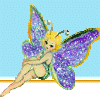
Ольга С- Модератор

-
 Сообщения : 667
Сообщения : 667
Очки : 947
Репутация : 207
Дата регистрации : 2009-10-20
Возраст : 51
Откуда : Нижегородская обл.



 Re: Создаем рамочку на фоне
Re: Создаем рамочку на фоне
Спасибо за урок! 


funnywoman- Мастер

- Сообщения : 659
Очки : 784
Репутация : 109
Дата регистрации : 2010-02-02


 Похожие темы
Похожие темы» Урок от Перчинки - Как сделать рамочку
» Урок от JAlena - Как можно сделать рамочку
» Создаем бирку
» Урок от Сашиной мамы - Как вставить фото в готовую рамочку
» Создаем бумагу или фон для Scrapbook
» Урок от JAlena - Как можно сделать рамочку
» Создаем бирку
» Урок от Сашиной мамы - Как вставить фото в готовую рамочку
» Создаем бумагу или фон для Scrapbook
Страница 1 из 1
Права доступа к этому форуму:
Вы не можете отвечать на сообщения







» Новогодний клипарт
» работы от Funnywoman
» Виртуальные костюмы - дети - мальчики
» Виртуальные костюмы - дети - девочки
» Виньетки и открытки для школ и садиков
» Клипарт к Дню Победы
» Пасха - шаблоны для Photoshop
» Шаблоны С Днём Рождения